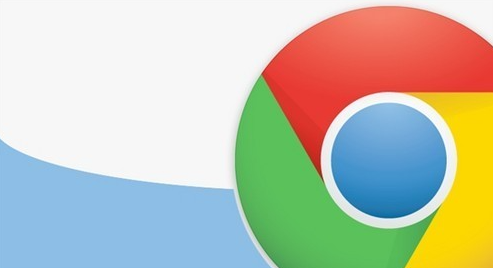使用Google Chrome调试网页的加载延迟问题
时间:2025-05-16
来源:谷歌浏览器官网

1. 打开开发者工具:在Chrome浏览器中,按`F12`键或右键点击页面选择“检查”,打开开发者工具。
2. 查看网络请求:在开发者工具中,切换到“Network”面板。这里会显示网页加载时所有的网络请求,包括HTML文档、CSS样式表、JavaScript脚本、图片等资源的加载情况。可以通过观察每个请求的状态码、加载时间、文件大小等信息,判断是否存在加载异常或耗时过长的资源。
3. 分析性能指标:在“Network”面板中,可以查看网页加载的关键性能指标,如首次绘制时间(First Contentful Paint,FCP)、首次输入延迟(First Input Delay,FID)等。这些指标可以帮助你了解网页的加载速度和用户交互的及时性。
4. 检查资源加载顺序:确保关键资源(如CSS样式表和JavaScript脚本)的加载顺序合理。如果某些脚本或样式表的加载顺序不当,可能会导致页面渲染延迟或出现闪烁等问题。
5. 优化图片加载:图片通常是网页中较大的资源之一,对加载速度影响较大。可以检查图片的文件大小、格式和压缩比例,考虑使用适当的图片格式(如WebP)和压缩技术来减小图片体积。此外,还可以设置图片的懒加载属性,让图片在用户滚动到可视区域时才加载,以提高页面的初始加载速度。
6. 减少HTTP请求数:合并CSS和JavaScript文件,避免过多的小文件请求。可以使用代码合并工具或构建工具来实现文件的合并。同时,合理设置缓存策略,让浏览器缓存静态资源,减少重复请求。
7. 利用浏览器缓存:在“Network”面板中,可以查看资源的缓存情况。对于经常访问的网页,确保浏览器能够正确缓存静态资源,如CSS、JavaScript和图片文件。这样,在用户再次访问该网页时,可以直接从缓存中获取资源,加快加载速度。
8. 检查服务器响应时间:在“Network”面板中,查看每个网络请求的服务器响应时间。如果响应时间过长,可能是服务器性能问题或网络延迟导致的。可以与服务器管理员合作,优化服务器配置和网络连接,提高服务器响应速度。